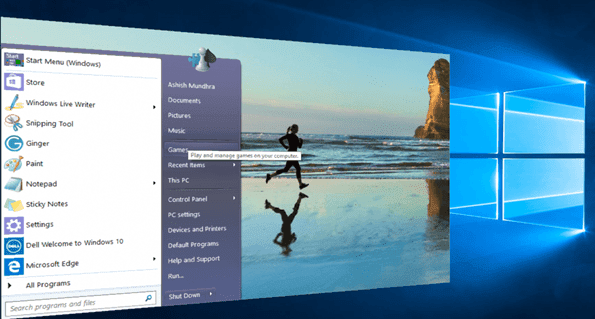Un guide pour restaurer le menu Démarrer classique dans Windows 10
Certains d’entre nous ne peuvent pas s’adapter aux changements qui nous entourent, même si c’est aussi banal que de remplacer son café du matin par une tasse de thé vert. Je sais, c’est sain, mais on s’en fiche parce qu’on déteste le changement. Prenons Windows comme exemple.Dans Windows 8, ils ont largué la bombe sur l’utilisateur en lui enlevant le bon vieux Bouton Start Et remplacé le menu de démarrage simple par un écran de démarrage très complexe.
Bien sûr, il y aura toujours une poignée d’utilisateurs enthousiasmés par ces changements, mais la plupart d’entre nous, moi y compris, les détestent. Dans Windows 10, Microsoft tente de combler le fossé entre ceux qui préfèrent le menu Démarrer classique et ceux qui préfèrent l’écran de démarrage. Mais si vous voulez vraiment revenir au familier, voici un guide complet sur la façon d’implémenter un menu Démarrer de style classique sur Windows 10.
Enlevez simplement les tuiles
Si vous êtes satisfait du nouveau menu Démarrer amélioré de Windows 10, mais que vous devez toujours déplacer la vignette dynamique, vous pouvez simplement les supprimer. La plupart d’entre nous, y compris moi, ne pouvons toujours pas accepter le concept de tuiles introduit dans Windows 8. Tout ce dont j’ai besoin est un menu de démarrage Windows simple où peu d’éléments que j’utilise fréquemment sont directement épinglés et le reste peut être recherché facilement.
Maintenant, la bonne nouvelle est que si vous supprimez toutes les tuiles par défaut dans Windows 10, il vous restera un espace vide.
Tout ce que vous avez à faire est de redimensionner et de réduire le menu Démarrer pour afficher uniquement les applications épinglées dans le menu Démarrer. Cependant, il n’y a pas de moyen facile de supprimer toutes ces heures d’application. Vous devrez manuellement faire un clic droit sur chacun d’eux et les supprimer un par un.
Pour la plupart des utilisateurs, cela suffit. Mais si vous êtes un grand fan de Windows 7, vous pouvez essayer Classic Shell, dont je parlerai ensuite.
Shell classique pour Windows 10
Classic Shell est un programme gratuit et facile à utiliser qui vous permet de restaurer le menu de démarrage classique sans aucune action manuelle. La dernière version stable mentionne toujours qu’elle prend en charge Windows 7 à 8.1. Mais des versions bêta et même des versions RC sont publiées, vous pouvez donc essayer ces versions pour plus de stabilité sur Windows 10. La version bêta se trouve dans le coin supérieur droit de sa page d’accueil.
Lors de l’installation de Classic Shell, vous pouvez choisir d’ignorer Classic Explorer et Internet Explorer. L’installation est simple et vous pouvez suivre les instructions à l’écran pour terminer la configuration. Après cela, recherchez le menu de démarrage classique et ouvrez-le.
Vous aurez trois options, classique, classique à deux colonnes ou Style Windows 7. Tout ce que vous avez à faire maintenant est de sélectionner le style que vous souhaitez utiliser et de cliquer sur d’accord bouton. Avant d’appliquer le menu de démarrage classique pour la première fois, vous pouvez choisir de sauvegarder les styles sous forme de fichier XML. Après avoir appliqué les paramètres, vous pouvez cliquer sur le bouton « Menu Démarrer » et vous verrez le menu classique de votre choix.
L’un des avantages de Classic Shell est qu’il ne désactive pas l’écran de démarrage par défaut de Windows 10, il le masque simplement via le menu classique.En haut du menu classique, vous pouvez choisir Menu Démarrer (Windows) Cliquez dessus pour récupérer le menu Démarrer de Windows 10 pour cette instance particulière. Cela peut être utile si vous souhaitez trouver des informations sur le menu par défaut.
Remarques: Lorsque vous cliquez sur cette option, le menu Démarrer de Windows 10 n’apparaît qu’une seule fois. Après la fermeture, il reviendra au menu classique.
Personnaliser le menu de démarrage
Si vous souhaitez modifier certains paramètres par défaut du menu de démarrage classique, vous pouvez le faire à partir des paramètres du shell classique. Cliquez avec le bouton droit sur le bouton Démarrer et sélectionnez Options Paramètres. Il ouvrira le même écran où nous avons choisi le style de menu classique. Sur le même écran, vous pouvez changer l’icône du bouton de démarrage. Si vous voulez un Start Orb, téléchargez une image sur Internet et appliquez-la en tant qu’image personnalisée. Vous devrez peut-être le recadrer et le mettre à l’échelle pour l’adapter au panneau.
Sous l’onglet Basique, vous pouvez obtenir des options similaires. Je préfère les petites icônes et le texte du menu de démarrage classique, vous pouvez essayer ces paramètres. Au-delà de cela, il y a très peu d’actions et de raccourcis que vous pouvez configurer. Enfin, allez dans l’onglet Personnaliser le menu Démarrer et vous pouvez choisir ce que vous voyez dans le menu. Ici, vous pouvez choisir d’inclure ou d’exclure des dossiers de vos favoris et de les séparer avec un séparateur où vous le souhaitez.Les utilisateurs avancés peuvent essayer afficher tous les paramètres modèle, mais c’est trop profond et au-delà de la portée de cet article. Vous pouvez y modifier presque n’importe quoi, mais assurez-vous de savoir ce que vous faites.
en conclusion
Pour les utilisateurs qui ne peuvent pas s’adapter au changement, le menu de démarrage classique est très simple. Il est facile à installer et à configurer. Si vous changez d’humeur et souhaitez faire du menu Démarrer de Windows 10 votre menu par défaut, désinstallez simplement l’application. C’est facile… non ? Avant de partir, pourquoi ne pas nous dire ce que vous pensez de Windows 10, est-il confortable à utiliser ?